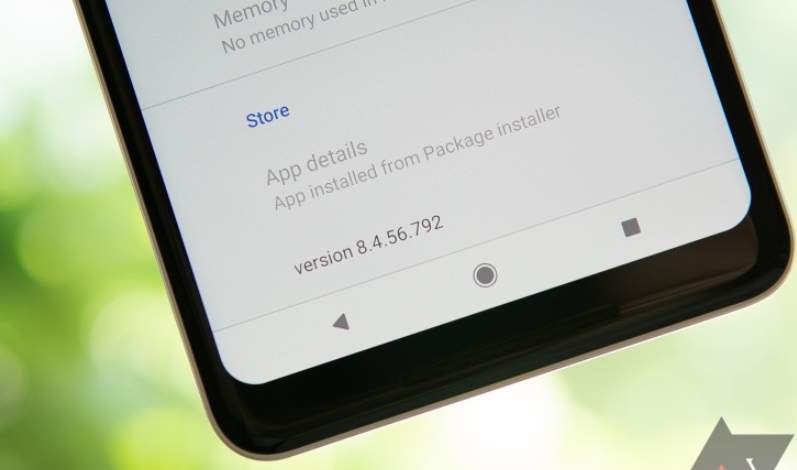إذا كنت تتصفح متجر تطبيقات جوجل بلاي كثيرا، سيقابلك تعليقا شهيرا على معظم تطبيقات المتجر، يفيد أن التطبيق كان يعمل على ما يرام حتى التحديث الأخير الذي جلب معه مشكلة تعكر صفو التجربة، فماذا تفعل إن وجدت نفسك في هذا الموقف؟ أن تعود إلى إصدار التطبيق السابق.
وبينما لا يوجد طريقة مباشرة لعمل ذلك، فالطريقة سهلة لكن هناك مخاطر. لذا ننصح أولا بالتأكد من أن المشكلة موجودة باتباع 3 إجراءات فعالة في حل كثير من مشاكل التطبيقات المستحدثة:
- أغلق التطبيق كليا، وتأكد من عدم وجوده في قائمة التطبيقات المفتوحة مؤخرا، ثم أطلق التطبيق من جديد وجرب.
- أعد تشغيل الهاتف ثم جرب التطبيق.
- توجه إلى صفحة التطبيق واحذف الذاكرة المخبأة (Clear Cache) ثم جرب التطبيق.
إن لم تنجح الطرق الثلاث السابق ذكرها في حل مشكلة واجهتك مع تحديث لتطبيق طرف ثالث على أندرويد ، جرّب العودة إلى إصدار التطبيق السابق، باتباع الخطوات:

1- ألغ تثبيت التطبيق، يمكنك ذلك عادة بالنقر المطول على أيقونة التطبيق ثم سحبها وإفلاتها إلى خيار إلغاء التثبيت أو اختيار إلغاء التثبيت من قائمة ستظهر. وعلى جميع إصدارات أندرويد يمكنك أن تدخل إلى الإعدادات أو الضبط وتختار التطبيق ثم تقوم بإلغاء تثبيته.

2- افتح موقع APK Mirror وابحث عن التطبيق، ستظهر إصدارات قديمة للتطبيق، اختر منها ما تاريخه أقدم من تاريخ ظهور المشكلة على جهازك. ثم ابدأ تحميل وتثبيت التطبيق بصيغة APK. مع العلم أن إصدارات أندرويد القديمة تطلب تفعيل خيار “مصادر غير معروفة” من الإعدادات حتى تستطيع تثبيت تطبيقات من خارج متجر تطبيقات جوجل بلاي، أما الإصدارات الأحدث، فيمكنك أن تقوم بتفعيل هذا الخيار بعد النقر على زر التحميل.

3- عطل التحديث التلقائي للتطبيق بالتوجه إلى صفحة التطبيق في جوجل بلاي والنقر على علامة الثلاث نقاط وإلغاء تفعيل خيار إتاحة التحديث التلقائي.

وهذا ويفضل أن تترك تعليقا على صفحة التطبيق تذكر فيها تفاصيل عن المشكلة واسم الجهاز الذي تستخدمه.